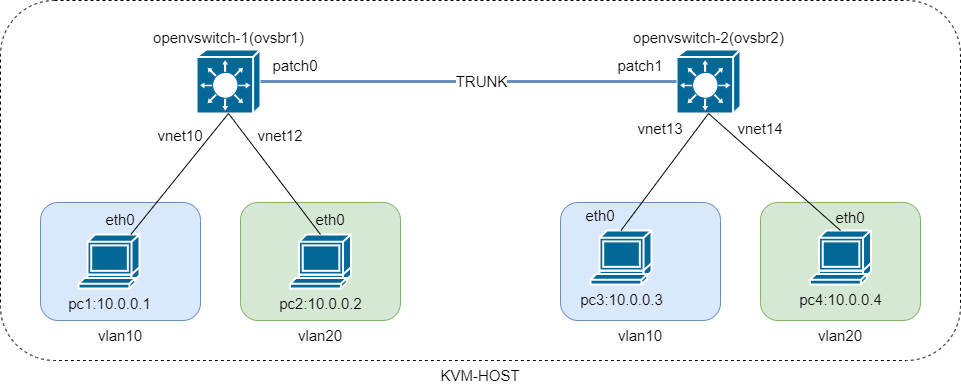| OpenvSwitch 配置 Trunk 端口实验 | 您所在的位置:网站首页 › trunk口默认vlan › OpenvSwitch 配置 Trunk 端口实验 |
OpenvSwitch 配置 Trunk 端口实验
|
OpenvSwitch 配置 Trunk 端口实验
Open vSwitch(OVS)作为一款领先的软件交换机,为构建灵活、可扩展的虚拟网络架构提供了强大的支持。其中Trunk口(Trunk Port)功能就是OVS中一个非常实用的特性。 Trunk口允许在同一个物理端口上传输多个VLAN的数据流量。通过配置Trunk口,我们可以在单个物理链路上实现网络分段,将不同VLAN的流量隔离在各自的广播域中。这种方式不仅节省了物理端口资源,还为网络提供了更高的灵活性和扩展性。 通过本篇博客,将介绍在单台Ubuntu 22.04 服务器上创建2个 OVS 虚拟交换机,然后通过Trunk口将两个虚拟交换机打通。 我们将在本文中使用此拓扑: 环境信息:Ubuntu 22.04 LTS 前置要求,安装openvswitch apt update -y apt install -y openvswitch-switch 创建OVS虚拟交换机创建2个虚拟交换机 root@node1:~# ovs-vsctl add-br ovsbr1 root@node1:~# ovs-vsctl add-br ovsbr2查看虚拟交换机 root@node1:~# ovs-vsctl show e2084c87-149e-428e-a7bd-89c644a0a9ce Bridge ovsbr2 Port ovsbr2 Interface ovsbr2 type: internal Bridge ovsbr1 Port ovsbr1 Interface ovsbr1 type: internal ovs_version: "2.17.9"创建 patch 类型端口连接两个虚拟交换机 ovs-vsctl \ -- add-port ovsbr1 patch0 -- set interface patch0 type=patch options:peer=patch1 \ -- add-port ovsbr2 patch1 -- set interface patch1 type=patch options:peer=patch0配置互联端口为trunk模式(默认),允许vlan10和vlan20通过 ovs-vsctl set port patch0 trunks=10,20 ovs-vsctl set port patch1 trunks=10,20查看端口配置情况 root@node1:~# ovs-vsctl show e2084c87-149e-428e-a7bd-89c644a0a9ce Bridge ovsbr2 Port ovsbr2 Interface ovsbr2 type: internal Port patch1 Interface patch1 type: patch options: {peer=patch0} Bridge ovsbr1 Port ovsbr1 Interface ovsbr1 type: internal Port patch0 Interface patch0 type: patch options: {peer=patch1} ovs_version: "2.17.9" 创建KVM网络KVM 环境部署参考:Ubuntu 安装 KVM 虚拟化 本文使用KVM运行虚拟机,为KVM创建2个ovs网络,分别绑定到两个OVS虚拟交换机。 cat >ovsbr1-network.xml EOF cat >ovsbr2-network.xml EOF创建libvirt网络 virsh net-define ovsbr1-network.xml virsh net-define ovsbr2-network.xml virsh net-start ovsbr1-net virsh net-start ovsbr2-net virsh net-autostart ovsbr1-net virsh net-autostart ovsbr2-net查看创建的libvirt网络 root@node1:~# virsh net-list Name State Autostart Persistent ----------------------------------------------- default active yes yes ovsbr1-net active yes yes ovsbr2-net active yes yes 创建虚拟机下载 cirros 镜像 wget https://download.cirros-cloud.net/0.6.2/cirros-0.6.2-x86_64-disk.img复制镜像到镜像模板目录 mkdir -p /var/lib/libvirt/images/templates/ cp cirros-0.6.2-x86_64-disk.img /var/lib/libvirt/images/templates/创建镜像磁盘目录,并复制镜像 mkdir -p /var/lib/libvirt/images/{cirros01,cirros02,cirros03,cirros04} cp /var/lib/libvirt/images/templates/cirros-0.6.2-x86_64-disk.img /var/lib/libvirt/images/cirros01/ cp /var/lib/libvirt/images/templates/cirros-0.6.2-x86_64-disk.img /var/lib/libvirt/images/cirros02/ cp /var/lib/libvirt/images/templates/cirros-0.6.2-x86_64-disk.img /var/lib/libvirt/images/cirros03/ cp /var/lib/libvirt/images/templates/cirros-0.6.2-x86_64-disk.img /var/lib/libvirt/images/cirros04/创建镜像元数据文件: cat >/root/cirros.meta |
【本文地址】
公司简介
联系我们